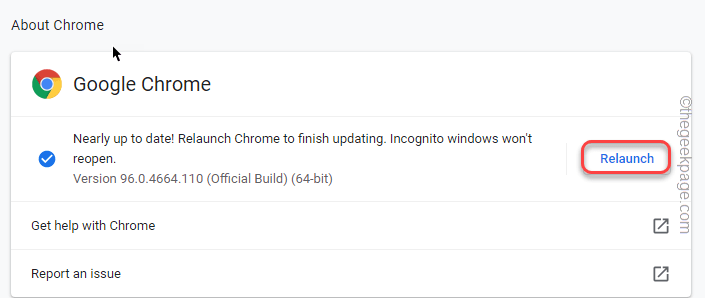Utilizatorii au văzut un cod de eroare ERR_SSL_VERSION_OR_CIPHER_MISMATCH când încercați să deschideți unele pagini sau link-uri folosind browserul. Odată ce această eroare este afișată, nu aveți voie să navigați pe acest site web. În mod normal, această eroare a fost descoperită pe paginile web care au nevoie de date sensibile de la utilizator. Uneori, pentru orice site cu un protocol învechit sau certificate nesigure, se afișează această eroare. Pentru a proteja confidențialitatea, acest site este marcat ca nesigur de către browser.
În acest articol, am discutat câteva soluții care vă pot ajuta să depășiți această eroare în browserul dvs. web. În cazul în care utilizați orice software antivirus, vă recomandăm să îl dezactivați și să verificați dacă eroarea este remediată. De asemenea, asigurați-vă că aveți browserul actualizat la cea mai recentă versiune pentru a vedea dacă acesta este cauza acestei erori.
Cuprins
Remedierea 1 – Activați SSL 3.0 și TLS 1.0
1 – Caută INETCPL.CPL în bara de activități Windows, căutați și apoi faceți clic pe INETCPL.CPL din rezultatul căutării apărut.

2 – Acum, faceți clic pe Avansat fila.
3 -Acum, derulați în jos lista și verificați Opțiuni Utilizați SSL 3.0 și Utilizați TLS 1.0
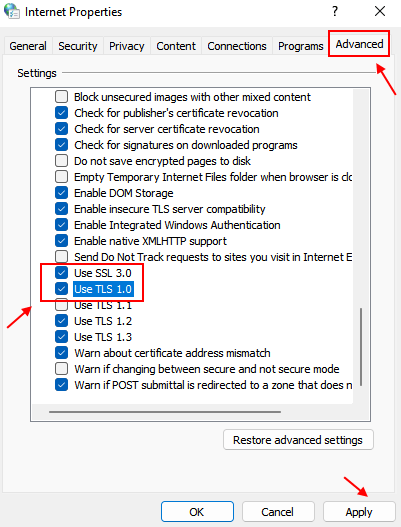
Remedierea 2 - Schimbați ora și fusul orar la Automat
1. Deschis Alerga dialog folosind Windows și R tastele de pe tastatură.
2. Tip ms-settings: dateandtime și faceți clic pe O.K a deschide Data& Timp Setări.
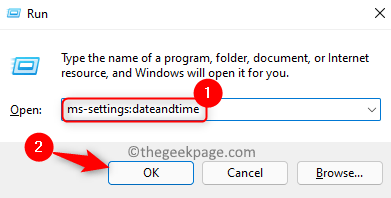
3. Asigură-te că tu porniți comutatorul asociat cu opțiunile Setați ora automat și Setați automat fusul orar.
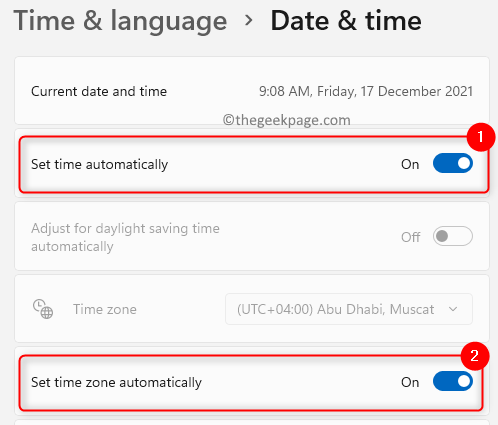
4. Apoi faceți clic pe Sincronizează acum butonul de sub Setari aditionale pentru a vă sincroniza ceasul.
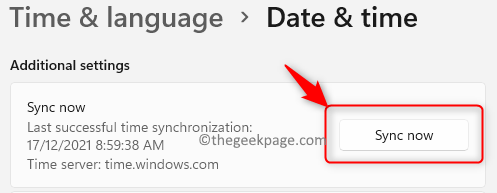
5. Verificați dacă această remediere a ajutat la eliminarea problemei cu browserul dvs. care accesează anumite site-uri web.
Remedierea 3 – Adăugați site-ul web pe site-urile de încredere
1. presa Windows + R a deschide Alerga.
2. A deschide Proprietăți Internet, tip inetcpl.cpl și loviți introduce cheie.

3. Du-te la Securitate fila.
4. Click pe Site-uri de încredere sub Selectați o zonă pentru a vedea sau modifica setările de securitate.
5. Acum faceți clic pe Site-uri buton.
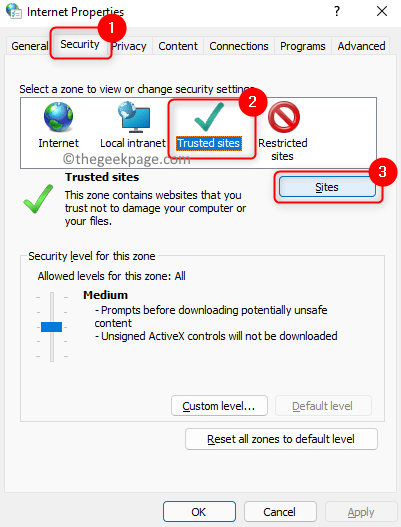
6. În Site-uri de încredere fereastra, introduceți adresa site-ului web pe care încercați să îl accesați (utilizați https://) și faceți clic pe Adăuga.
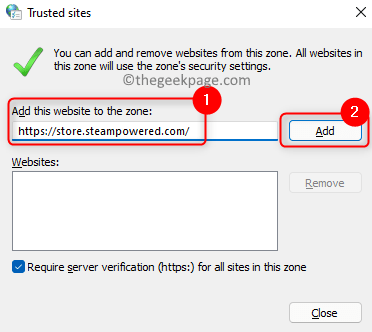
7. Închideți fereastra Site-uri de încredere și faceți clic pe O.K pentru a salva aceste modificări.
8. Deschideți browserul și verificați dacă puteți accesa site-ul fără nicio eroare.
Fix 4 - Modificați setările de conexiune
1. Deschide Run (Windows + R) dialog.
2. Tip inetcpl.cpl a deschide Proprietăți Internet.

3. Du-te la Conexiune fila.
4. Faceți clic pe Setări LAN butonul asociat cu Setări pentru rețeaua locală (LAN). secțiune.
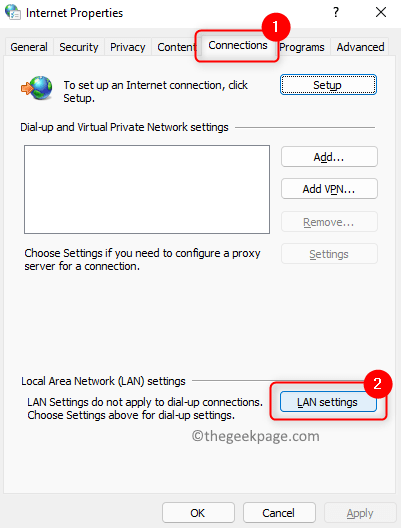
5. Asigurați-vă că toate casetele de selectare sunt nebifate cu exceptia Detectează automat setările.
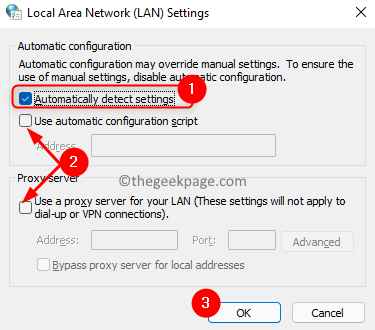
6. Click pe O.K de două ori pentru a confirma și salva modificările.
7. Verificați dacă puteți accesa pagina web în cauză.
Remedierea 5 – Ștergeți starea SSL pe computer
1. presa Windows + R a deschide Alerga.
2. introduce inetcpl.cpl a deschide Proprietăți Internet.

3. Du-te la Conţinut fila.
4. Faceți clic pe Ștergeți starea SSL butonul din Certificate secțiune.
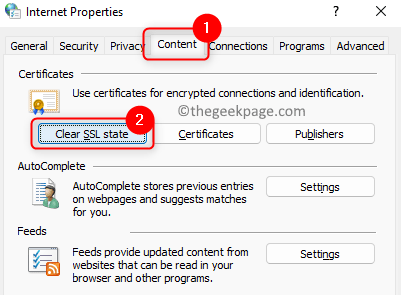
5. Veți vedea o fereastră pop-up cu un mesaj care spune Cache-ul SSL a fost șters cu succes.
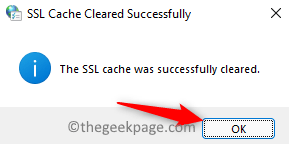
6. Repornire browser-ul dvs. și verificați dacă eroarea a fost rezolvată.
Fix 6 – Ștergeți cache-ul browserului și modulele cookie
Mulți utilizatori au sugerat că ștergerea cache-ului browserului și a cookie-urilor a fost utilă cu această problemă.
1. Pentru majoritatea browserelor, Ctrl + Shift + Delete combinația de taste deschide Ștergeți fereastra de date de navigare.
2. În această schimbare, Interval de timp la Tot timpul pentru a șterge toată istoria.
3. Asigura-te ca debifați opțiuni legate de autentificări/parole.
4. Click pe Date clare.
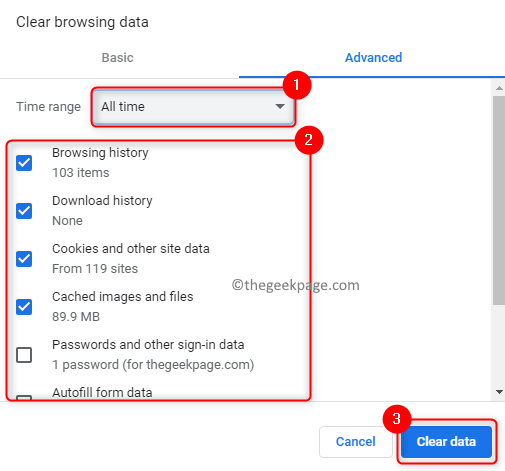
5. Repornire browser-ul dvs. și verificați dacă problema este rezolvată.
Remedierea 7 - Dezactivați protocolul QUIC al Chrome
QUIC este un nou protocol dezvoltat de Google care permite acces web mai rapid și eficient. S-a descoperit că uneori acest protocol poate duce la eroare ERR_SSL_VERSION_OR_CIPHER_MISMATCH. Dezactivarea acestui protocol a ajutat mulți utilizatori Chrome să remedieze problema.
1. Deschideți Chrome.
2. Tip chrome://steaguri în bara de adrese a browserului.
3. Folosiți caseta de căutare din partea de sus și tastați QUIC pentru a căuta opțiunea corespunzătoare.
4. Vei vedea Protocol QUIC experimental în rezultatele căutării.
5. Utilizați meniul drop-down asociat cu acesta și schimbați-l în Dezactivat pentru a dezactiva protocolul.
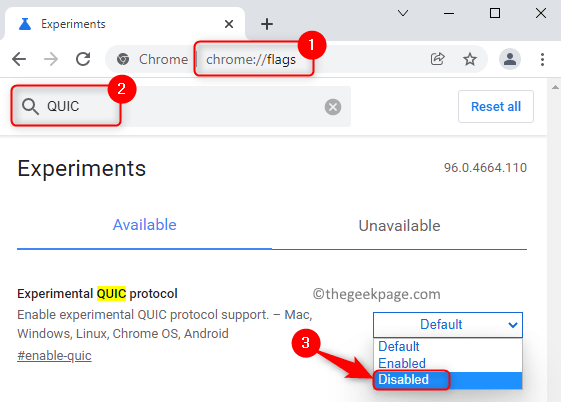
6. Închideți și deschideți din nou Chrome. Verificați dacă problema este rezolvată.
Multumesc pentru lectura.
Sperăm că am putut să vă ajutăm să depășiți ERR_SSL_VERSION_OR_CIPHER_MISMATCH eroare a browserului dvs. Comentează și spune-ne dacă ai găsit acest lucru util și remedierea care a funcționat pentru tine.